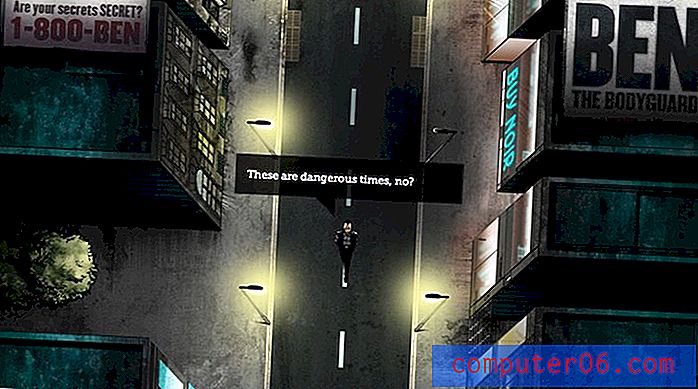Como exibir apenas emails com anexos no Outlook 2013
Pessoalmente, descobri que muitos dos emails que recebo que contêm anexos tendem a ser mais importantes que os emails comuns. Também são e-mails para os quais preciso retornar no futuro, para poder abrir o anexo novamente. Mas se você receber muitos emails ou se não conseguir encontrar uma boa maneira de procurar um email específico com um anexo, pode ser demorado encontrar a mensagem certa. Felizmente, você pode usar um filtro de pesquisa pré-configurado para exibir apenas os emails que continham anexos, o que tornará o email em questão muito mais fácil de encontrar.
O Amazon Prime é um excelente serviço que oferece remessas mais baratas e rápidas para os itens que você solicita na Amazon. Também fornece acesso à biblioteca de streaming de vídeo, tudo por um custo mensal médio mais baixo que o Netflix. Clique aqui para saber mais sobre o Amazon Prime e se inscrever para uma avaliação gratuita.
Filtre sua caixa de entrada do Outlook 2013 para exibir apenas emails com anexos
Observe que isso não é uma alteração permanente. Funciona da mesma maneira que qualquer pesquisa regular da Caixa de entrada. Seguindo as etapas abaixo, você verá uma pesquisa personalizada que retorna apenas mensagens com anexos. Você pode clicar em uma pasta diferente no lado esquerdo da janela ou clicar no botão azul Possui anexos na parte superior da janela para retornar à sua lista de mensagens normal e completa da Caixa de entrada.
Etapa 1: inicie o Outlook 2013.
Etapa 2: Clique na guia Início na parte superior da janela. Agora também é uma boa hora para garantir que você esteja na pasta que deseja filtrar. Por exemplo, se você estiver procurando por um email que esteja na sua Caixa de entrada, verifique se a Caixa de entrada está selecionada na lista de pastas no lado esquerdo da janela.

Etapa 3: clique no botão Filtrar email na seção Localizar da faixa de opções na parte superior da janela.
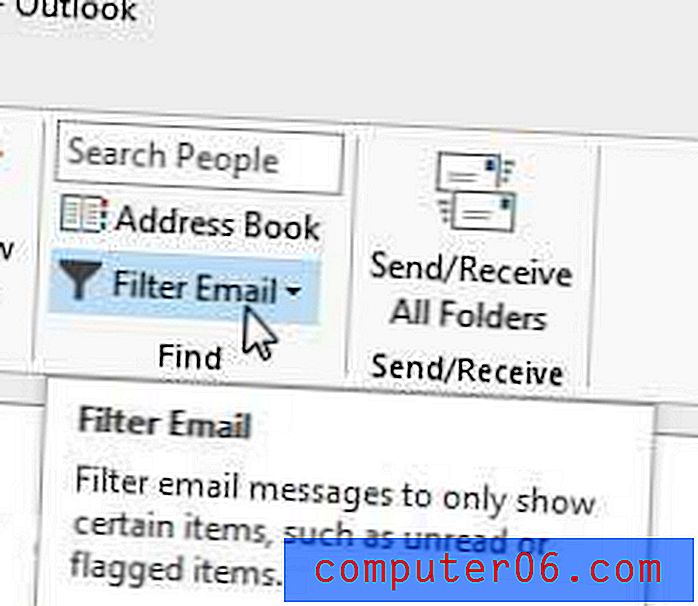
Etapa 4: clique na opção Possui anexos, que fará com que o Outlook filtre sua pasta apenas para emails que contêm anexos.
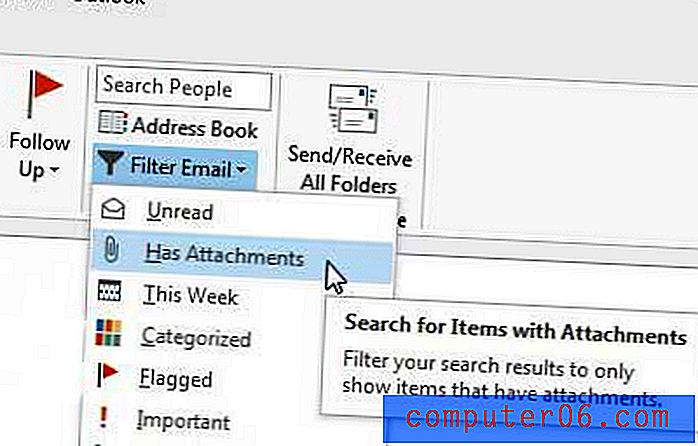
Como mencionado anteriormente, você pode sair dessa visualização filtrada da sua pasta selecionando uma pasta diferente no lado esquerdo da janela ou clicando no botão azul Tem anexos na faixa de opções na parte superior da janela.
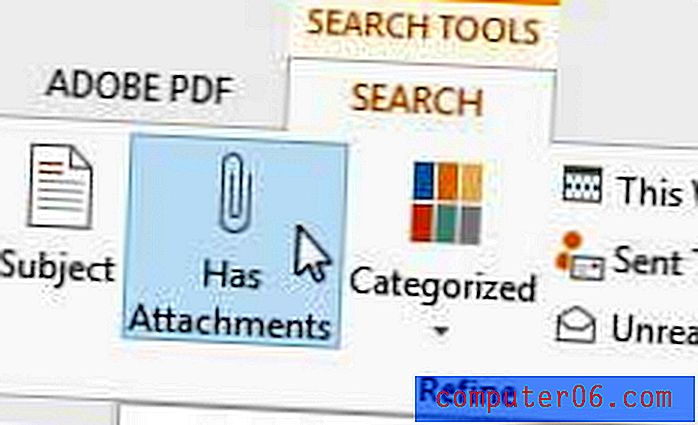
Se você sentir que o Outlook 2013 não está procurando novas mensagens com a frequência que gostaria, leia este artigo para saber como alterar a frequência de envio e recebimento do Outlook.